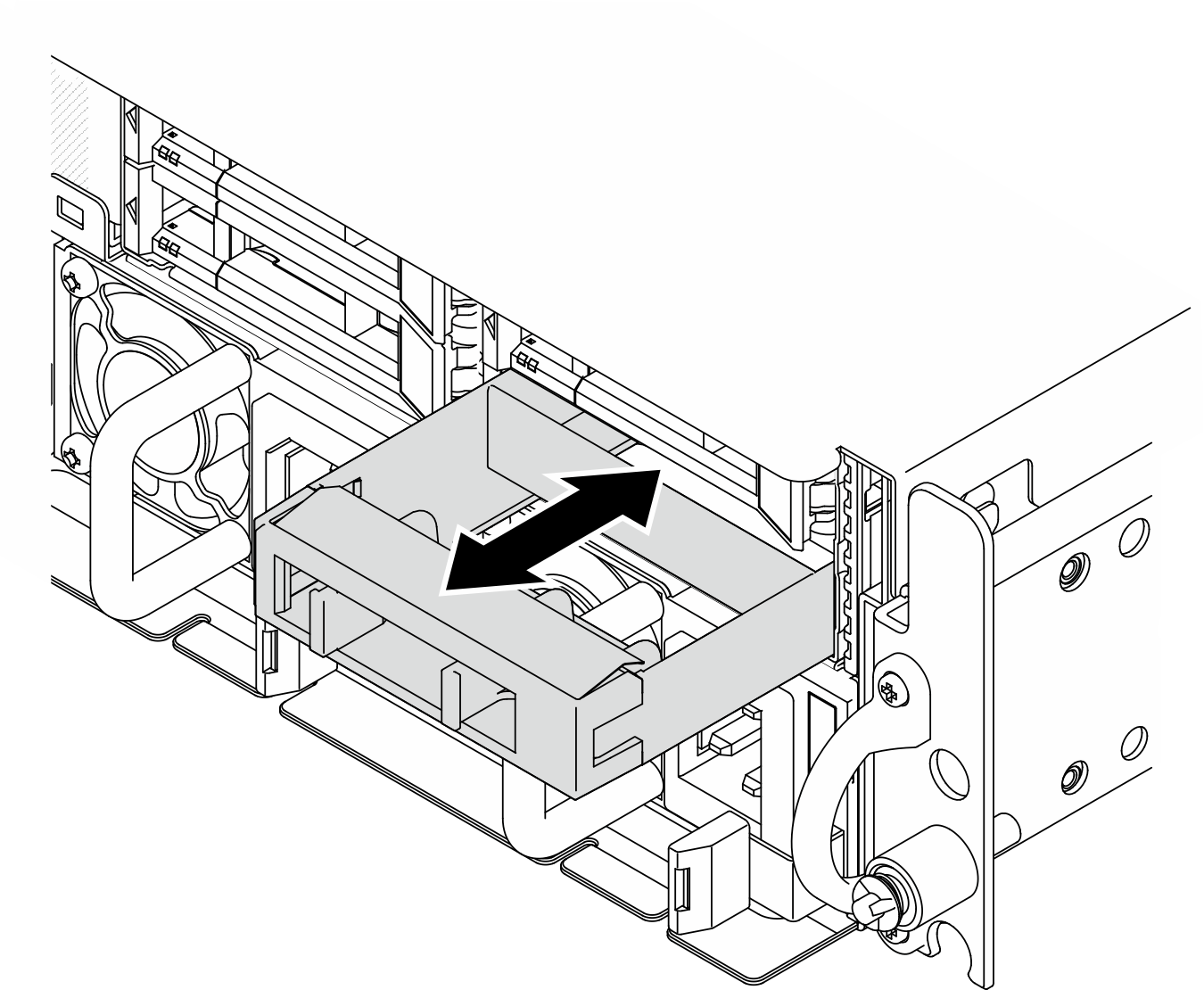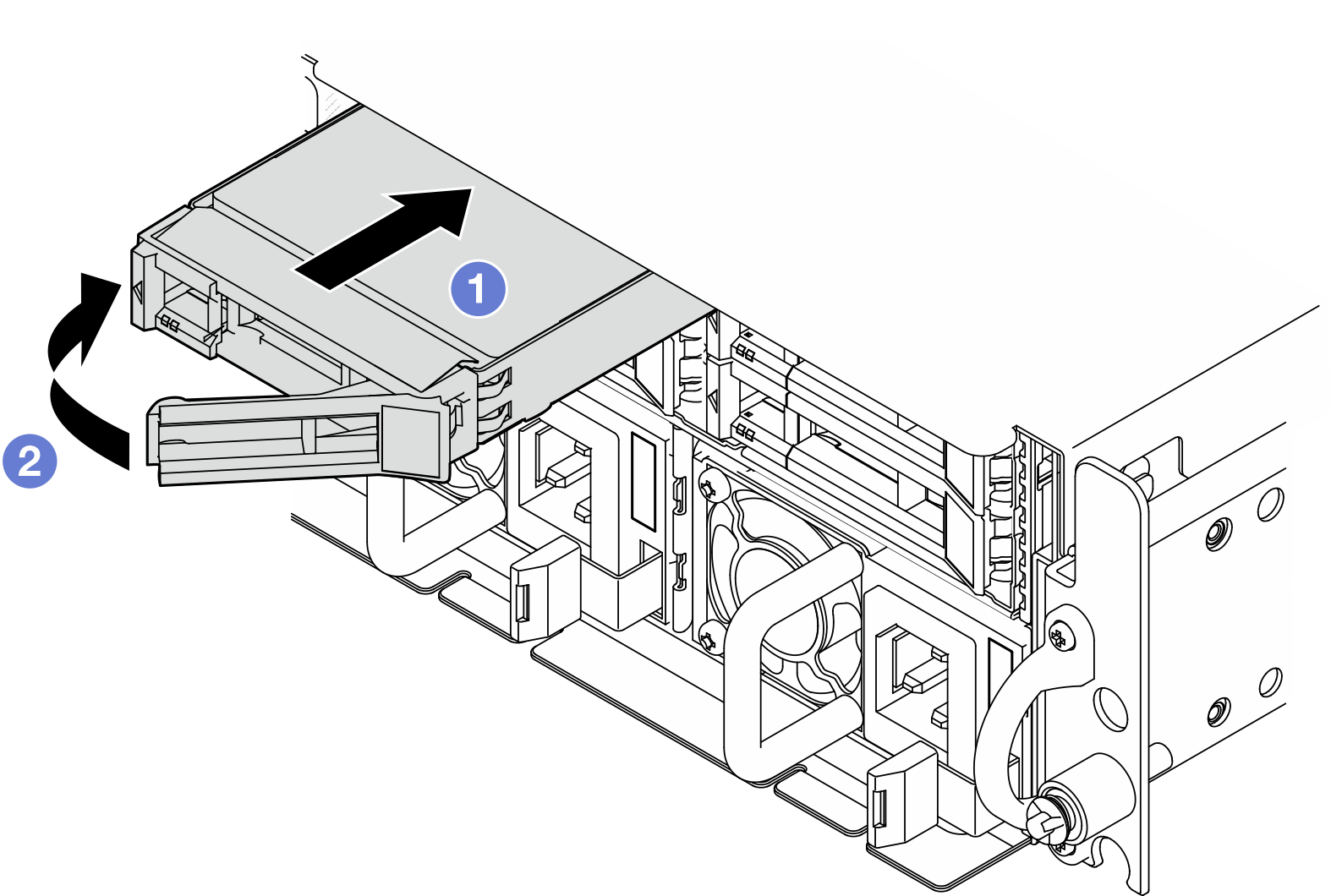前面ホット・スワップ・ドライブの取り付け
前面ホット・スワップ・ドライブを取り付けるには、このセクションの手順に従ってください。
このタスクについて
安全に作業を行うために、取り付けのガイドラインおよび 安全検査のチェックリストをお読みください。
ドライブが入っている帯電防止パッケージをソリューションの塗装されていない金属面に接触させます。次に、ドライブをパッケージから取り出し、それを帯電防止面の上に置きます。
ドライブをサーバーから取り外す前に、特に RAID アレイの一部である場合は、必ずドライブ上のデータを保管したことを確認します。
ドライブ・コネクターを損傷しないように、ドライブを取り付けるか取り外すときは必ず、サーバーのトップ・カバーが定位置にあり、完全に閉じていることを確認します。
システムを適切に冷却するために、各ベイにドライブまたはドライブ・ベイ・フィラーを取り付けない状態で、2 分以上サーバーを動作させないでください。
ドライブ、ドライブ・コントローラー (システム・ボードに組み込まれたコントローラーを含む)、ドライブ・バックプレーン、またはドライブ・ケーブルを変更する前に、ドライブに保管されているすべての重要なデータをバックアップしてください。
RAID アレイのいずれかのコンポーネント (ドライブ、RAID カードなど) を取り外す前には、すべての RAID 構成情報をバックアップしてください。
以下に、サーバーがサポートするドライブのタイプの説明と、ドライブを取り付けるときに考慮すべき事項を示します。サポートされるドライブのリストについては、Lenovo ServerProven Web サイト を参照してください。
- この章の説明のほかに、ドライブに付属の資料に記載されている説明に従ってください。
- ドライブ・ベイには、取り付け順序を示す番号が付いています (番号「0」から開始)。ドライブの取り付け時は、取り付け順序に従ってください。
表 1. 前面ドライブ・ベイの番号付け (前面図) ベイ 0 ベイ 2 ベイ 1 ベイ 3
ご使用のサーバーでのファームウェアとドライバーの最新の更新を確認するには、ThinkEdge SE455 V3 のドライバーおよびソフトウェアのダウンロード Web サイト を参照してください。
ファームウェア更新ツールについて詳しくは、ファームウェアの更新を参照してください。
手順
このタスクの完了後
SED を取り付けた後に、SED 暗号化がシステムで有効になっている場合は、システムを再起動します。
注SED 暗号化が有効な場合、SED を取り付けた後に、システムの電源サイクルを実行する必要があります。電源サイクルを実行しない場合は、ホスト OS は SED を認識しません。詳細については、自己暗号化ドライブ認証キー (SED AK) の管理 を参照してください。- ドライブの状況 LED をチェックして、ドライブが正しく作動しているか確認します。
ドライブの黄色のドライブ・ステータス LED が点灯したままの場合は、ドライブに障害があり、交換する必要があります。
緑色ドライブ活動 LED が点滅している場合、そのドライブはアクセスされています。
RAID アダプターを使用して、RAID 運用用にサーバーが構成されている場合は、ドライブを取り付けた後に、ディスク・アレイを再構成しなければならない場合があります。詳しくは、RAID 構成を参照してください。
デモ・ビデオ